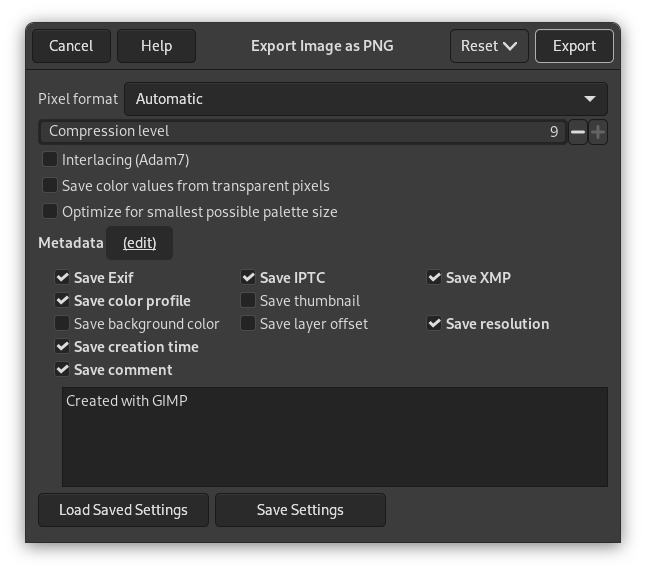- Pixel format
-
By default your PNG image is exported in a pixelformat that resembles the settings of your image in GIMP. This is usually what you want, but when you need a specific output format you can change this here to 8 or 16 bits per channel RGB or Grayscale, with or without alpha channel.
- Kompressionsgrad
-
Mit dieser Eigenschaft können Sie einstellen, wie stark die Bilddaten beim Exportieren komprimiert werden sollen. Da die Kompression verlustlos ist, spielt es für die Bildqualität keine Rolle ob stark (Einstellung 9) oder weniger stark (Einstellung 1) komprimiert wird. Der einzige Grund, die Kompression herabzusetzen, ist daher der geringere Zeitbedarf beim Exportieren.
- Interlacing
-
Wenn Sie diese Eigenschaft aktivieren, wird das Bild beim Laden auf einer Webseite zeilenweise aufgebaut. Dies war eine gute Sache, als die Computer und Internetverbindungen noch langsam waren. Heute ist diese Einstellung nur noch selten sinnvoll.
- Farbwert aus Transparenz speichern
-
Wenn diese Einstellung aktiviert ist, werden die Farbwerte auch dann gespeichert, wenn die Pixel vollständig transparent sind. Das ist aber nur bei einer einzelnen Ebene möglich, nicht bei einer zusammengelegten Komposition. Wenn ein Bild mit mehreren Ebenen in eine Datei mit nur einer Ebene exportiert wird, hat GIMP keine Möglichkeit, die Farbwerte von transparenten Pixeln zu speichern.
- Metadaten (bearbeiten)
-
Klicken Sie auf „(bearbeiten)“, um den Metadaten-Editor zu öffnen, über den Sie Metadaten erstellen und ändern können, die dem Bild hinzugefügt werden sollen. Beachten Sie, dass die relevanten Einstellungen zum Speichern von Metadaten aktiviert sein müssen.
- Save background color
-
Wenn Sie diese Eigenschaft aktivieren und das Bild viele verschiedene Transparenzwerte enthält, wird in Internetbrowsern, welche nur mit zwei Transparenzwerten umgehen können, die Hintergrundfarbe zur Anzeige verwendet.
- Save layer offset
-
PNG unterstützt einen Versatzwert namens „oFFs chunk“, der Positionsinformationen enthält. Leider ist die Unterstützung des PNG-Versatzes in GIMP schon seit langem fehlerhaft bzw. inkompatibel zu anderen Anwendungsprogrammen. Damit es keine Probleme gibt, aktivieren Sie diese Eigenschaft auf keinen Fall, sondern lassen Sie GIMP die Ebenen vor dem Exportieren zusammenfügen.
- Save resolution
-
Wenn diese Eigenschaft aktiviert ist, wird die Auflösung des Bildes in ppi (Punkten pro Zoll, engl.: pixels per inch) mit in die Datei exportiert.
- Zeit der Erstellung sichern
-
Wenn diese Eigenschaft aktiviert ist, wird das Datum des letzten Exports mit in die Bilddatei geschrieben.
- Save comment
-
You can read this comment in the Image Properties.
- Other Metadata
-
If the image you loaded has Exif, XMP, IPTC metadata, select which metadata you want to preserve keep when exporting.
You can also save the color profile, a custom comment to be shown in the Image Properties, and include a small preview thumbnail of the image when exporting.
- Save Settings
-
Click to save the current settings. Later, you can use to load the saved settings.
![[Anmerkung]](images/note.png)
|
Anmerkung |
|---|---|
|
Da das PNG-Dateiformat indizierte Bilder unterstützt, ist es zur Optimierung der Dateigröße (zur Verwendung des Bildes im Internet) empfehlenswert, die Anzahl der Farben vor dem Exportieren zu reduzieren. Im Abschnitt 6.6, „Indiziert“ ist ausführlich beschrieben, wie Sie dieses tun können. Computer arbeiten intern mit Blöcken von 8 Bit, die als „Byte“ bezeichnet werden. Ein Byte kann 256 verschiedene Zustände darstellen, also beispielsweise die Zahlen von 0 bis 255 oder 256 Farben. Da auch in PNG-Dateien eine Blockgröße von 8 Bit verwendet wird, ist es aus Sicht der Dateigröße nicht hilfreich, ein Bild auf weniger als 256 Farben zu reduzieren. Darüber hinaus verwendet dieses als „PNG8“ bezeichnete Dateiformat lediglich 1 Bit für die Transparenz. Daher können Sie dann Pixel lediglich in voller Deckkraft oder voller Transparenz exportieren. |